티스토리 뷰
지난 포스팅에서 숫자를 자동으로 증가하고 복사할 수 있는 자동 채우기에 대해서 포스팅을 해드렸습니다. 그런데 채우기 핸들이 먹히지 않고 기능이 정상적으로 동작이 되지 않는다고 하여 준비를 해봤습니다.
이러한 증상은 엑셀에 문제가 생긴 게 아닌 설정이 다르게 되어 있어서 그렇습니다. 일반적인 초기 값으로는 자동 채우기가 설정되어 있지만 가끔 이런저런 설정을 건드리다가 자동 채우기 옵션을 끄게 되면 자동 채우기가 되지 않습니다. 따라서 엑셀 옵션으로 이동해서 자동 채우기를 켜야 합니다.
자동 채우기를 켜는 방법
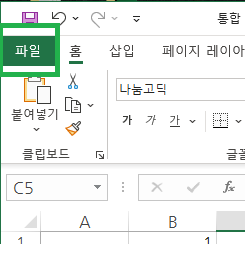
자동 채우기를 켜기 위해서는 엑셀 옵션으로 이동해야 합니다. 엑셀 옵션으로 이동하기 위해서 엑셀 상단에 있는 파일 탭을 선택 합니다. 엑셀 옵션을 들어가는 방법은 다른 방법도 있으나 보통 이 방법을 많이 사용하고 있습니다. 다른 방법은 차차 포스팅을 통해서 알려드리겠습니다.
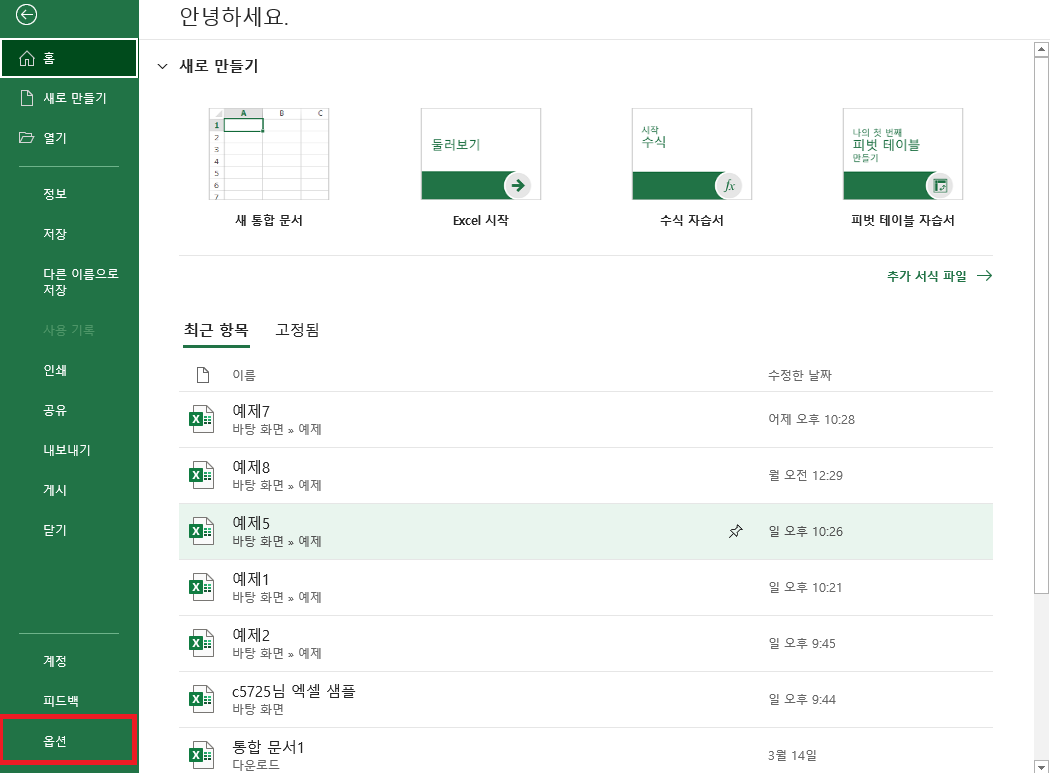
엑셀 홈 화면으로 이동한 후 왼쪽에 보면 다양한 메뉴들이 있습니다. 그중에서 가장 하단에 있는 옵션을 선택합니다. 홈 화면에서 옵션이 보이지 않고 더보기... 가 보일 경우 더 보기... 를 선택하면 하위 메뉴가 옵션이 보이게 됩니다. 거기에서 옵션을 선택을 해도 됩니다.
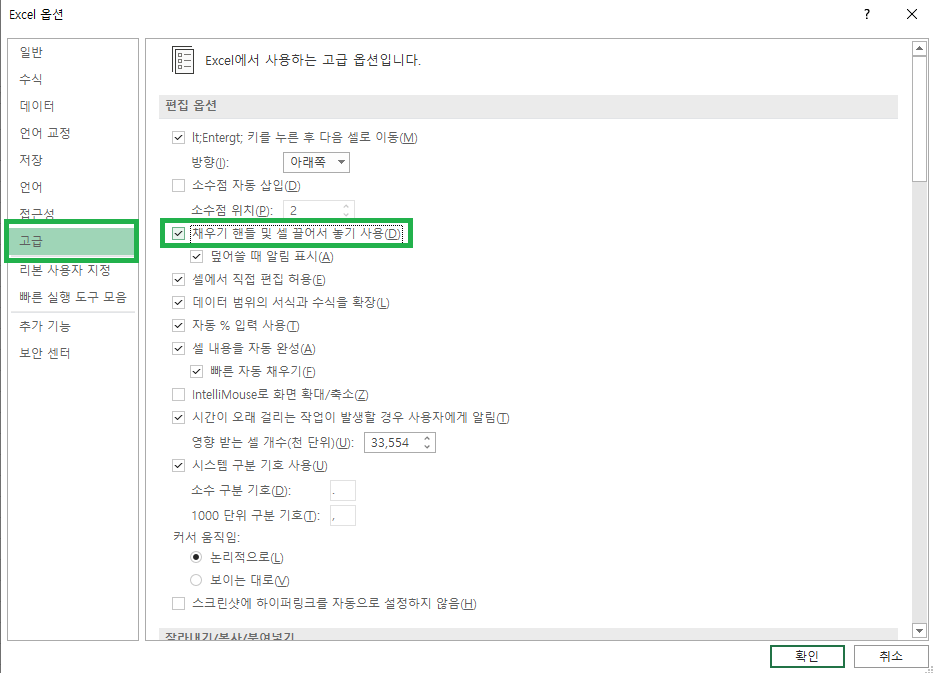
액셀 옵션 대화 상자가 열리게 되면 왼쪽 카테고리에서 고급을 선택한 후 오른쪽 영역에 있는 채우기 핸들 및 셀 끌어서 놓기 사용을 체크 합니다. 이렇게 하고 확인을 누르면 다시 정상적으로 자동 채우기가 가능합니다.

